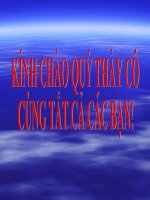Bài 2: Các thành phần chính, dữ liệu trên trang tính - Giáo án Tin học 7 - GV.V.M.Quân:
Bạn đang xem bản rút gọn của tài liệu. Xem và tải ngay bản đầy đủ của tài liệu tại đây (189.79 KB, 17 trang )
Tin học 7 – Giáo án
Bài 2 : CÁC THÀNH PHẦN CHÍNH
VÀ DỮ LIỆU TRÊN TRANG TÍNH
I. MỤC TIÊU
a, Kiến thức:
- Biết được các thành phần chính của trang tính: hàng, cột, các ô, hộp tên, khối,
thanh côngthức;
- Hiểu vai trò của thanh công thức;
b, Kĩ năng:
- Biết cách chọn một ô, một hàng, một cột và một khối;
- Phân biệt được kiểu dữ liệu số, kiểu dữ liệu kí tự.
III. PHƯƠNG PHÁP:
- Thuyết trình,Giảng giải
IV. CHUẨN BỊ:
- Chuẩn bị của Giáo viên: trang thiết bị ở phòng máy, 2 HS/ máy
- Chuẩn bị của học sinh:SGK, đọc trước bài .
IV.HOẠT ĐỘNG DẠY HỌC
HOẠT ĐỘNG CỦA
THẦY
HOẠT ĐỘNG CỦA TRÒ NỘI DUNG
Hoạt động 1:Bảng tính
Gv giới thiệu: - Hs lắng nghe, quan sát hình 13 1,Bảng tính
- Một bảng tính có thể có
nhiều trang tính.
- Khi mở một bảng tính
mới, thường chỉ gồm ba
trang tính.
- Các trang tính được phân
biệt bằng tên trên các nhãn
phía dưới màn hình (hình
13 SGK).
- Trang tính đang được
kích hoạt(hay đang được
mở để sẵn sàng nhận dữ
liệu) là trang tính đang
được hiển thị trên màn
hình, có nhãn màu
trắng,tên trang viết bằng
chữ đậm.
- Để kích hoạt một trang
tính, em cần nháy chuột
vào nhãn tương ứng.
Gv yêu cầu Hs thực hiện
trên máy .
- Hs thực hiện mở một bảng tính
mới, phân biệt bảng tính và
trang tính, kích hoạt trang tính.
-Một bảng tính có thể có
nhiều trang tính
-Để kích hoạt moat trang
tính,em cần nháy chuột vào
nhãn trang tương ứng.
Hoạt động 2: Các thành phần chính trên trang tính
- Em đã biết một số thành
phần của trang tính. Hãy
nêu các thành phần đó?
- Đó là các hàng, các cột và các
ô tính.
2,Các thành phần chính
trên trang tính
Các nhãn vói tên trang tính
- Ngoài ra, trên trang tính
còn có một số thành phần
khác (h.14 SGK):
+ Hộp tên:Là ô ở góc
trên,bên trái trang tính,hiển
thị địa chỉ của ô được
chọn.
+ Khối: Là một nhóm các
ô liền kề nhau tạo thành
hình chữ nhật. Khối có thể
là một ô, một hàng, một cột
hay một phần của hàng
hoặc của cột.
+ Thanh công thức:Thanh
công thức cho biết nội
dung của ô đang được
chọn.
Quan sát hình,
lắng nghe
- Hộp tên:Là ô ở góc trên,bên
trái trang tính,hiển thị địa chỉ
của ô được chọn.
- Khối: Là một nhóm các ô
liền kề nhau tạo thành hình
chữ nhật. Khối có thể là một
ô, một hàng, một cột hay một
phần của hàng hoặc của cột.
- Thanh công thức:Thanh
công thức cho biết nội dung
của ô đang được chọn.
Địa chỉ
ô chọn
Hộp tên
Thanh công thức
Ô đang được chọn
V/ DẶN DÒ
- Học bài
- Chuẩn bị phần 3,4
Rút kinh nghiệm:
…………………………………………………………………………………………………
…………………………………………………………………………………………………
…………………………………………………………………………………………………
…………………………………………………………………………………………………
Bài 2 : CÁC THÀNH PHẦN CHÍNH
VÀ DỮ LIỆU TRÊN TRANG TÍNH
I. MỤC TIÊU
a, Kiến thức:
- Biết được các thành phần chính của trang tính: hàng, cột, các ô, hộp tên, khối,
thanh côngthức;
- Hiểu vai trò của thanh công thức;
b, Kĩ năng:
- Biết cách chọn một ô, một hàng, một cột và một khối;
- Phân biệt được kiểu dữ liệu số, kiểu dữ liệu kí tự.
II. PHƯƠNG PHÁP:
- Thuyết trình,Giảng giải
III. CHUẨN BỊ:
- Giáo viên: trang thiết bị ở phòng máy, 2 HS/ máy
- Học sinh:SGK, đọc trước bài .
IV. HOẠT ĐỘNG DẠY HỌC
HOẠT ĐỘNG CỦA
THẦY
HOẠT ĐỘNG CỦA TRÒ NỘI DUNG
Hoạt động 1: Các đối tượng trên trang tính
- Gv cho Hs tự đọc bài
theo nhóm,thảo luận và
phát biểu cách chọn đối
tượng.
-Hs đọc bài theo nhóm
Hs thảo luận
Hs phát biểu về cách chọn đối
tượng
3,Các đối tượng trên trang
tính
- Chọn một ô: Đưa con trỏ tới
ô đó và nháy chuột.
- Sau đó,Gv hướng dẫn Hs
xem lại cách chọn từng đối
tượng, quan sát sự thay đổi
hình dạng của con trỏ
chuột và sự thay đổi màu
sắc trên hàng, tên cột và
màu sắc của đối tượng
được chọn.
Gv chốt lại:
Để chọn các đối tượng trên
trang tính, em thực hiện
như sau :
Hs quan sát hình 15 – 16 SGK
và lắng nghe hướng dẫn của Gv
Hs phát biểu
Chú ý
- Chọn một hàng:Nháy chuột
tại nút trên hàng.
- Chọn một cột: Nháy chuột
tại nút trên cột.
Ô B4 đã
được chọn
Cột C đã
được chọn
Gv lưu ý HS: Nếu muốn
chọn đồng thời nhiều khối
khác nhau, em hãy chọn
- Chọn một khối: Kéo thả
chuột từ một ô góc (ví dụ, ô
góc trái trên) đến ô ở góc đối
diện (ô góc phải dưới). Ô
chọn đầu tiên sẽ là ô được
kích hoạt.
Hàng thứ 6
đã được
chọn
Khối C6:D9 đã
được chọn
Chọn nhiều khối
khối đầu tiên, nhấn giữ
phím Ctrl và lần lượt chọn
các khối tiếp theo (h.19
SGK).
- Gv cho từng nhóm Hs
thao tác trên máy.
Thực hiện theo nhóm
Hoạt động 2: Dữ liệu trên trang tính
- Có thể nhập các dạng dữ
liệu khác nhau vào các ô
của trang tính. Dưới đây
em làm quen với hai dạng
dữ liệu thường dùng:dữ
liệu số và dữ liệu kí tự.
- Giới thiệu dữ liệu số
- Hãy cho ví dụ về dữ liệu
số?
- Ở chế độ ngầm định, dữ
liệu số được căn thẳng lề
phải trong ô tính.
Lắng nghe
Chú ý
Ví dụ về dữ liệu số: 120; +38;
-162;15.55; 156; 320.01.
Chú ý lắng nghe
4, Dữ liệu trên bảng tính
a/ Dữ liệu số
Dữ liệu số là các số 0, 1, 2,…,
9, dấu cộng (+) chỉ số dương,
dấu trừ (-) chỉ số âm và dấu
% chỉ tỉ lệ phần trăm.
Thông thường, dấu phẩy(,)
được dùng để phân cách
hàng nghìn, hàng triệu…,
dấu chấm (.) để phân cách
phần nguyên và phần thập
phân.
- Giới thiệu dữ liệu kí tự
- Hãy cho ví dụ về dữ liệu
chữ ?
- Ở chế độ ngầm định, dữ
liệu kí tự được căn thẳng lề
trái trong ô tính.
Chú ý lắng nghe
Ví dụ về dữ liệu kí tự: Lớp 7A,
Diem thi, Hanoi.
Lắng nghe
b) Dữ liệu kí tự
Dữ liệu kí tự là dãy các chữ
cái, chữ số và các kí hiệu.
V/ DẶN DÒ
- Học kĩ bài
- Trả lời các câu hỏi:1; 2; 3; 4; 5 SGK trang 18
Rút kinh nghiệm:
………………………………………………………………………………………
………………………………………………………………………………………
………………………………………………………………………………………
………………………………………………………………………………………
BÀI THỰC HÀNH 2:
LÀM QUEN VỚI CÁC KIỂU DỮ LIỆU TRÊN TRANG TÍNH
I .MỤC TIÊU:
a, Kiến thức:
• Phân biệt được bảng tính, trang tính và các thành phần của trang tính.
• Phân biệt các kiểu dữ liệu khác nhau trên ô tính.
b, Kĩ năng:
• Mở và lưu bảng tính trên máy.
• Nhập các dữ liệu khác nhau vào ô tính.
II. PHƯƠNG PHÁP:
• Thảo luận nhóm thực hành
III. CHUẨN BỊ
• Phòng máy( 2 học sinh trên một máy) hoạt động tốt.
• SGK, lưu bảng tính với tên danh Danh sách lớp em (đã làm ở bài thực hành
1)
IV. HOẠT ĐỘNG DẠY HỌC:
HOẠT ĐỘNG CỦA THẦY HOẠT ĐỘNG CỦA TRÒ NỘI DUNG
HOẠT ĐỘNG 1: Tìm hiểu các thành phần chính của trang tính
Ta có thể mở bảng tính mới
như thế nào?
Nêu các thành phần chính
trên trang tính ? Nhận biết
. Học sinh mở bảng tính
mới .
- Học sinh trả lời. Sau đó
thực hành trên máy.
Chọn một ô : Nháy chuột vào
ô cần chọn
- Chọn một hàng: Nháy chuột
tại nút tên hàng
chúng trên trang tính.
Nháy chuột để kích hoạt các
ô khác nhau và quan sát sự
thay đổi nội dung trong hộp
tên.
Nhập dữ liệu tùy ý: ký tự,
số vào các ô và quan sát sự
thay đổi nội dung trong hộp
tên. So sánh dữ liệu trong ô
và trên thanh công thức.
Gõ = 5 + 7 vào một ô tùy ý và
nhấn phím Enter. Chọn lại ô đó
và so sánh nội dung dữ liệu
trong ô và trên thanh công thức
- Học sinh thực hiện từng
thao tác theo trình tự mà
giáo viên yêu cầu. Sau mỗi
bước thực hành, học sinh trả
lời kết quả.
- Cho học sinh thay phiên
thực hành trên máy.
- Chọn một cột: Nháy chuột
tại nút tên cột
- Chọn một khối: Kéo thả
chuột từ một ô góc đến một ô
góc đối diện
Bài tập 1
- Khởi động Excel. Nêu các
thành phần chính trên trang
tính ? Nhận biết chúng trên
trang tính.
- Nháy chuột để kích hoạt các
ô khác nhau và quan sát sự
thay đổi nội dung trong hộp
tên.
- Nhập dữ liệu tùy ý: ký tự, số
vào các ô và quan sát sự thay
đổi nội dung trong hộp tên.
So sánh dữ liệu trong ô và
trên thanh công thức.
- Gõ = 5 + 7 vào một ô tùy ý
và nhấn phím Enter. Chọn lại
ô đó và so sánh nội dung dữ
liệu trong ô và trên thanh
công thức.
HOẠT ĐỘNG 2: Chọn các đối tượng trên trang tính
Thực hiện các thao tác chọn
một ô, một hàng, một cột và
một khối trên trang tính.
Quan sát sự thay đổi nội
dung của hộp tên trong quá
trình chọn.
(Lưu ý: quan sát hộp tên trong
lúc kéo chuột chọn một khối và
sau khi thả chuột ra)
Cần thực hiện thao tác gì để
chọn cả ba cột A, B và C?
Hãy thực hiện thao tác đó
và nhận xét.
Chọn một đối tượng (một ô,
một hàng, một cột hoặc một
khối) tùy ý. Nhấn giữ phím
Ctrl và chọn một đối tượng
khác. Hãy nhận xét về kết
quả nhận được.
Với các thao tác trên, ta còn
có thể dùng thao tác nào khác
để chọn một đối tượng nữa hay
không? Ta cùng tìm hiểu tiếp
các bước thực hành sau:
- Học sinh thực hiện và quan
sát theo yêu cầu của giáo viên,
sau đó nhận xét.
- Đưa con trỏ chuột tới cột A,
nháy chuột và kéo đến cột C
rồi thả ra.
Học sinh thực hiện, quan sát
rồi nhận xét.
- Học sinh thoát khỏi Excel.
Bài tập 2
- Thực hiện các thao tác
chọn một ô, một hàng, một
cột và một khối trên trang
tính. Quan sát sự thay đổi
nội dung của hộp tên trong
quá trình chọn.
(Lưu ý: quan sát hộp tên
trong lúc kéo chuột chọn
một khối và sau khi thả
chuột ra)
- Cần thực hiện thao tác gì
để chọn cả ba cột A, B và
C ? Hãy thực hiện thao tác
đó và nhận xét.
- Chọn một đối tượng (một
ô, một hàng, một cột hoặc
một khối) tùy ý. Nhấn giữ
phím Ctrl và chọn một đối
tượng khác. Hãy nhận xét
về kết quả nhận được.
Với các thao tác trên, ta
còn có thể dùng thao tác
nào khác để chọn một đối
Nháy chuột ở hộp tên và
nhập dãy B 0 vào hộp tên,
cuối cùng nhấn phím Enter.
Nhận xét về kết quả nhận
được. Thực hiện tương tự
với dãy: A:A, A:II. 2:2,
B2:D6. Quan sát các kết quả
nhận được và cho nhận xét.
Sau khi thực hiện xong các
bước thực hành trên, giáo viên
yêu cầu học sinh thoát khỏi
Excel màkhông lưu lại kết quả
nhập dữ liệu em vừa thực hiện.
tượng nữa hay không? Ta
cùng tìm hiểu tiếp các
bước thực hành sau:
- Nháy chuột ở hộp tên và
nhập dãy B 0 vào hộp
tên, cuối cùng nhấn phím
Enter. Nhận xét về kết quả
nhận được. Thực hiện
tương tự với dãy: A:A,
A:II. 2:2, B2:D6. Quan
sát các kết quả nhận được
và cho nhận xét.
HOẠT ĐỘNG 3: Mở bảng tính
Hãy mở một bảng tính mới.
Hãy mở thêm một bảng tính
mới khác mà không phải trở
lại màn hình Desktop.
Mở bảng tính Danh sach lop
em đã được lưu trong Bài thực
hành 1.
Học sinh mở bảng tính mới.
- Nháy nút lệnh New trên
thanh công cụ .
- Học sinh mở bảng tính có
sẵn.
Bài tập 3 :
- Hãy mở một bảng tính
mới
- Mở bảng tính Danh sach
lop em đã được lưu trong
Bài thực hành 1.
V. DẶN DÒ
- Ôn lại bài
- Chuẩn bị bài tập 4
Rút kinh nghiệm:
………………………………………………………………………………………
………………………………………………………………………………………
………………………………………………………………………………………
………………………………………………………………………………………
BÀI THỰC HÀNH 2:
LÀM QUEN VỚI CÁC KIỂU DỮ LIỆU TRÊN TRANG TÍNH
I .MỤC TIÊU:
a, Kiến thức:
- Biết nhập dữ liệu vào trang tính.
b, Kĩ năng:
- Mở và lưu bảng tính trên máy.
- Nhập các dữ liệu khác nhau vào ô tính.
II. PHƯƠNG PHÁP:
- Thảo luận nhóm thực hành
III. CHUẨN BỊ
- Phòng máy( 2 học sinh trên một máy) hoạt động tốt.
- SGK, lưu bảng tính với tên danh Danh sách lớp em (đã làm ở bài thực
hành 1)
IV. HOẠT ĐỘNG DẠY HỌC:
HOẠT ĐỘNG CỦA THẦY HOẠT ĐỌNG CỦA TRÒ NỘI DUNG
HOẠT ĐỘNG 1: Nhập dữ liệu vào trang tính
rên trang tính của bảng tính
Danh sach lop em vừa mở
trong hoạt động trên.
Sau khi nhập dữ liệu xong, các
em hãy lưu bảng tính với tên
So theo doi the luc bằng cách
dùng lệnh File Save As
Nhập các dữ liệu trên vào các
ô tính
- Hai học sinh thay phiên nhau
nhập các dữ liệu.
- Học sinh lưu bảng tính.
Bài tập 4(SGK)
HOẠT ĐỘNG 2: Củng cố
Câu 1: Để mở bảng tính mới , ta
mở bằng cách:
a) Nháy chuột Start All
Programs Microsoft
Office Microsoft Excel.
b) Nháy biểu tượng trên
màn hình.
c) Tất cả đều đúng.
d) Tất cả đều sai.
Câu 2: Để chọn một cột A, ta thực
hiện thao tác:
a) Nhập ký tự A vào hộp tên.
b) Nhập ký tự A vào hộp tên rồi
nhấn phím Enter.
c) Nhập ký tự A vào hộp tên rồi
nhấn phím Ctrl.
d) Cả 3 câu trên đều đúng.
Câu1 a.
Câu 2 b
Câââu hỏi SGK
Câu 3: Để lưu một bảng tính với
một tên kháII. ta dùng lệnh:
a) File Save
b) File Save as
c) Nháy chuột vào biểu tượng
Tất cả 3 câu trên đều đúng. Câu 3b
V. DẶN DÒ
-Ôn lại cách mở bảng tính, cách chọn các đối tượng trên trang tính.
-Thực hành nhập dữ liệu vào trang tính và lưu lại với một tên khác.
Rút kinh nghiệm:
………………………………………………………………………………………
………………………………………………………………………………………
………………………………………………………………………………………
………………………………………………………………………………………